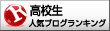【Android】アドガードの設定方法!(AdGuard)
こんにちは。さのゆいたです。
今回は前回紹介したアドガードについて詳しい導入方法と設定の方法について紹介します。
なお、今回の設定方法はこちらのwikiを参考にさせていただきました。
目次
1.まずダウンロードする
https://adguard.com/ja/adguard-android/overview.html
よりアドガードをダウンロードしましょう

ダウンロードしたら、インストールをするわけですが、提供元不明のアプリを入れるわけなので、とある設定が必要です。
設定は機種によって異なるのですが、Android端末ならば可能なので、調べてみてください。
先ほどダウンロードしたAPKファイルを端末の指示に従ってインストールしたら起動できると思います。
2.設定をしよう!
インストールしたら、チュートリアルがでてきますが、適当に流してもらって構いません。
次に、設定からコンテンツブロック、フィルタを開きすべて無効化します。



終わったらコンテンツブロックの欄のユーザーフィルタを開きます。
開いたら右上の:からしたのURLをコピペします。
https://280blocker.net/files/280blocker_adblock_nanj_supp.txt
なんjアドガード部の皆様ありがとうございます。
インポートが完了したらDNSの設定をしましょう。
設定のDNS何タラと書かれているところから、DNSフィルタをカスタマイズとあるところに行き、+を押します。
そしたらまたURLをコピペしてください
完了したら設定終了です!
3.動作確認
ホームに戻って保護を開始して、適当なサイトに入ってみてください。
広告がなくなっていれば終了です!
ちなみにブラウザや色んなアプリで変な挙動をしたり不具合が発生した場合は、このアプリの影響があると思うので、いったんオフにすることも重要です。
前回の記事と併せて読んでいただけると幸いです。
また、この記事が役に立ったら下のボタンをぽちっとお願いします。
ブログランキングはこちら
Twitterはこちら